Lubisz ciekawe, piękne treści? Na pewno zauważyłeś, że na ekranie dużego telewizora podwójnie przyjemnie jest podziwiać zdjęcia z wakacji, filmy z niecodziennymi efektami wizualnymi – widoczne są w ten sposób najdrobniejsze szczegóły. Tak, a duża grupa znajomych w tym samym czasie nie będzie stłoczona przed małym monitorem. Zgadzasz się?
Ale nie wiesz jak podłączyć telefon do telewizora i jaką opcję połączenia wybrać? W tym artykule zebraliśmy 10 najlepszych sposobów łączenia się przez kabel i bezprzewodowo. Wskaż ich mocne i słabe strony. Przyniósł zdjęcia wizualne i szczegółowe rekomendacje wideo.
Wśród wszystkich metod, w każdym razie, jest odpowiednia dla Ciebie. Resztę można przeczytać i zapamiętać w przyszłości.
Opcje podłączenia telefonu do TV
W większości przypadków podłączenie telefonu komórkowego nie stanowi problemu, ponieważ nowoczesne modele to smartfony z systemem Android lub Apple iOS. Utrudnienia wynikają z niekompatybilności telefonu z dostępnymi kablami lub systemem operacyjnym telewizora.
Kluczową kwestią jest wybór rodzaju połączenia: przewodowe lub bezprzewodowe. W pierwszym przypadku pojawiają się problemy z odczytem danych i kompatybilnością. W drugim – kompatybilnością, a także szybkością i płynnością przekazywania informacji.
Każdą metodę należy rozpatrywać osobno. Improwizowane opcje mogą, ale nie muszą, działać teraz, ale należy wybrać najlepszą metodę na przyszłość, a to może wymagać nowej techniki.
 Istnieje wiele programów do bezprzewodowego dostępu – w tym aplikacje wspierające i synchronizujące pracę z Wi-Fi
Istnieje wiele programów do bezprzewodowego dostępu – w tym aplikacje wspierające i synchronizujące pracę z Wi-Fi
Porty HDMI dobrze się łączą. Starsze telefony z wolnym Wi-Fi często mają port micro HDMI. Teraz Micro HDMI w telefonach to rzadkość, a pełnowymiarowy w zasadzie nigdy nie mógłby się tam „pojawić”.
Interfejsy bezprzewodowe działają dobrze na nowych telefonach i telewizorach Smart TV. Zapotrzebowanie na wysokiej jakości komunikację bezprzewodową stale rośnie, podobnie jak zapotrzebowanie na dobre treści uchwycone aparatem telefonu.
1: HDMI i Micro HDMI
Klasyczna wersja z wieloma plusami. Po podłączeniu przez HDMI obraz na telewizorze będzie w pełni odpowiadał obrazowi na telefonie, jeśli ten obsługuje jego wyjście.
Smartfony ostatnich lat tradycyjnie nie miały Micro HDMI, więc potrzebna będzie przejściówka ze złączem HDMI z boku telewizora i USB-C, Micro USB lub Lighting z boku telefonu.Przy każdym zakupie takiego sprzętu warto poszukać łączonych przejściówek 3w1 itp., aby przydały się w innych przypadkach. Adaptery są zazwyczaj zasilane prądem i dość szybko się wyczerpują.
 Jeśli telewizor nie reaguje po podłączeniu przez HDMI, sprawdź, czy wybrano wyjście HDMI i czy tryb telewizora w smartfonie jest ustawiony prawidłowo
Jeśli telewizor nie reaguje po podłączeniu przez HDMI, sprawdź, czy wybrano wyjście HDMI i czy tryb telewizora w smartfonie jest ustawiony prawidłowo
Wykonaj tę kolejność:
- Znajdź kabel lub adapter HDMI zgodny z Twoim telefonem.
- Połącz telewizor ze smartfonem za pomocą kabla iw razie potrzeby przejściówki z boku smartfona.
- Wybierz źródło HDMI w telewizorze.
- Jeśli obraz nie pojawi się automatycznie, zmień ustawienia rozdzielczości wyświetlacza w telefonie.
- Zmieniaj te ustawienia, aż się pojawi.
Micro HDMI to dobry interfejs do uzyskiwania multimediów w wysokiej rozdzielczości. Nie wymaga dodatkowego odżywiania. Dopasuj i dopasuj ze zwykłym HDMI, kable można łączyć.
Jeśli Twój telewizor nie ma gniazda HDMI, możesz się do niego podłączyć za pomocą portu Display-Port lub MiniDisplay-Port. W razie potrzeby użyj urządzeń z przejściem z Display-Port na HDMI.
2: Połączenie USB
Sprawdzona metoda, wygodna i wszechstronna, z wystarczającą elastycznością i „swobodą poruszania się”. W rzadkich przypadkach telewizor i telefon mogą nie być kompatybilne z obsługą USB po jednej lub drugiej stronie.
Wykonaj następujące czynności:
- Podłącz swój smartfon do telewizora za pomocą kabla USB.
- W telewizorze wybierz źródło (źródło) port USB.
- Zezwól na połączenie w telefonie, jeśli zostaniesz o to poproszony.
- Użyj pilota do poruszania się po ikonach wyświetlanych na ekranie telewizora.
Smartfon można zamienić w coś w rodzaju „odtwarzacza multimediów”, jeśli użyjesz kabla przejściowego USB na HDMI. Zamiast adaptera możesz nadal używać adaptera USB-HDMI z kablem HDMI.
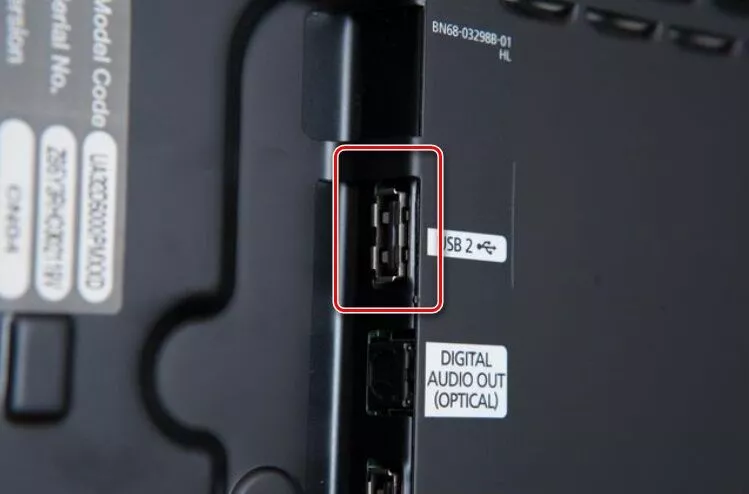 Połączenie przez USB często kończy się niepowodzeniem. Problem może polegać na tym, że w tej chwili system TV zabrania korzystania z całego lub określonego portu USB. Lub że występują problemy w systemie plików telefonu
Połączenie przez USB często kończy się niepowodzeniem. Problem może polegać na tym, że w tej chwili system TV zabrania korzystania z całego lub określonego portu USB. Lub że występują problemy w systemie plików telefonu
Po podłączeniu telefonu do telewizora wybierz w pierwszym menu opcję „Użyj jako urządzenia multimedialnego”. Następnie znajdź źródło obrazu w telewizorze na porcie HDMI, do którego podłączony jest telefon.
Steruj obrazem na ekranie telewizora z telefonu. Jednocześnie funkcja „Użyj jako nośnika wymiennego” pozostanie dostępna. Jest aktywowany podczas wyprowadzania z telefonu do złącza USB telewizora.
Właściciele smartfonów z Androidem mogą skorzystać z dodatkowego wyposażenia. Zwróć uwagę na kartę graficzną xBounds. Obsługuje komunikację bezprzewodową i przewodową oraz działa jako „pomost” między telewizorem a urządzeniem z systemem Android.Współpracuje z HDMI, USB i różnymi interfejsami bezprzewodowymi, w tym Wi-Fi. Maksymalizuje jakość obrazu wyjściowego.
Warto zwrócić uwagę na pomocniczy interfejs USB: nowoczesne flagowe telefony z Androidem posiadają złącze USB Type-C, które umożliwia podłączenie ich poprzez przejściówkę z odpowiednią wtyczką. Strona telewizora może mieć złącze HDMI, DVI, Display Port, VGA lub miniDP.
Kable uniwersalne do różnych wtyczek będą w sam raz, ale zwykle wyglądają jak blokada. Jednocześnie warto szukać złączy do projektorów i monitorów.
3: Łączenie z MHL
W smartfonach na procesorze MTK zapewniono połączenie przez MHL. Dzięki niemu możesz przesyłać wideo za pomocą złącza ładowania Micro USB lub portu danych. Będzie to wymagało adaptera MHL. Sama przejściówka musi być zasilana kablem 5V, co powoduje szybkie rozładowywanie telefonu.
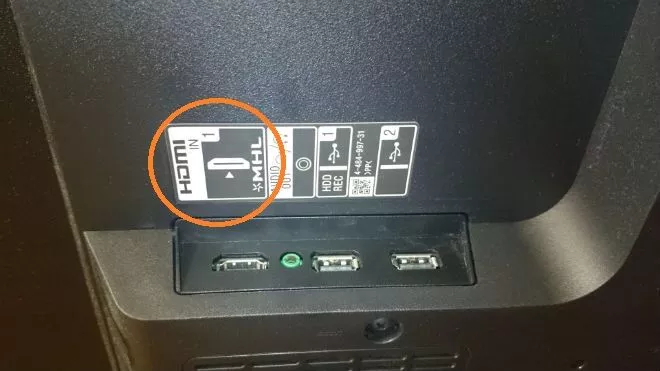 Etykieta kompatybilna z MHL. Jeśli wybierzesz telewizor na podstawie dostępności MHL, koniecznie sprawdź parametry zgodności i standaryzację
Etykieta kompatybilna z MHL. Jeśli wybierzesz telewizor na podstawie dostępności MHL, koniecznie sprawdź parametry zgodności i standaryzację
Flagowe modele Samsunga aż do Galaxy 5 obsługują MHL, co pozwala normalnie oglądać filmy nawet w 2160p (4K). Jednocześnie przy tej opcji połączenia występują znaczne zakłócenia w oglądaniu wideo wysokiej jakości.
Kabel MHL to dobry synchronizator pomiędzy smart TV a smartfonem/tabletem. Zawiera funkcje HDMI i USB. W ten sposób możesz jednocześnie przesyłać wysokiej jakości obraz i dźwięk oraz ładować telefon.
Sposób podłączenia jest najwygodniejszy: wyjście HDMI z telewizora łączymy kablem z wyjściem MHL w telefonie. Jednak duża liczba urządzeń elektronicznych nie obsługuje MHL, co samo w sobie nie będzie działać z wieloma telewizorami.
Samsung produkuje takie kable jako samodzielne akcesorium lub dodatek do innych produktów.Samsung MHL ma dodatkowe styki na 11 pinów, chociaż zwykle jest ich 5. Nie ma w tym względzie żadnej wygody, ponieważ będziesz potrzebować przejściówki, jeśli liczba pinów na urządzeniach nie jest taka sama.
 Kabel MHL do Samsunga Galaxy S5 z konwersją Micro USB na HDMI i 11 pinami specyficznymi dla Samsunga. Jeśli kupisz, kup jednocześnie adapter na 5 pinów
Kabel MHL do Samsunga Galaxy S5 z konwersją Micro USB na HDMI i 11 pinami specyficznymi dla Samsunga. Jeśli kupisz, kup jednocześnie adapter na 5 pinów
Aby pracować ze strumieniem wideo wysokiej jakości w rozdzielczości 2160p (4K), należy zakupić MHL 3.0. Kable te są kompatybilne z wysokiej jakości dźwiękiem 30Hz i Dolby TrueHD - dla DTS-HD i 7.1. Do kabla dołączona jest ładowarka 10W.
4: Używanie SlimPort
Slimport - adapter z przewodami o różnych konfiguracjach. Funkcje przypominają technologię MHL: obsługuje UltraHD i dźwięk wielokanałowy 4K, 7.1. Łączy się z urządzeniami przez HDMI, Display-Port lub USB. Do adaptera USB można podłączyć dodatkowe urządzenia.
Technologia MHL została zaimplementowana głównie w smartfonach Samsung i LG. Obraz na telewizorze jest dzięki temu lepszy, ponieważ dane są przesyłane bez dekodowania. Wszystko zależy od stabilności obrazu. Przejściówka z Micro USB na HDMI działa bez zasilania, a smartfon ładuje się przez samą przejściówkę. Wygodnie będzie oglądać seriale i wykonywać długie misje w grach ze SlimPortem.
 Slimport jest uważany za ulepszoną alternatywę dla MHL. Ten adapter ma najlepsze osiągi pod względem użyteczności i rozdzielczości obrazu
Slimport jest uważany za ulepszoną alternatywę dla MHL. Ten adapter ma najlepsze osiągi pod względem użyteczności i rozdzielczości obrazu
Jednocześnie maksymalna dostępna rozdzielczość do oglądania treści wideo jest czasami ograniczona do 1080p. Główną wadą połączenia jest to, że czasami sygnał znika i pojawia się obcy szum. Sprawdź kabel i adapter pod kątem uszkodzeń, a wtedy takie problemy nie wystąpią.
5: Oświetlenie Cyfrowy adapter AV dla Apple
To jest opcja dla produktów Apple. Lighting Digital AV Adapter to urządzenie 2 w 1 - kabel połączony z adapterem. Z powodzeniem synchronizuje iPhone'a/iPada z dowolnym urządzeniem HDMI.
Urządzenia "Apple" można podłączyć do telewizorów, monitorów i projektorów, a obraz z telefonu będzie transmitowany w całości. Dzięki oświetleniu użytkownik może nie tylko przeglądać pliki i zdjęcia z ekranu smartfona, ale także surfować po sieci.
Będziesz potrzebował dodatkowego adaptera pośredniego między adapterem urządzenia oświetleniowego a telewizorem - do gniazda oświetleniowego lub złącza 30-stykowego. Adapter do pierwszego, nowszego złącza nie przesyła obrazu bezpośrednio, ale konwertuje obraz niskiej jakości na obraz wyższej jakości. W tym samym czasie na materiałach wideo i zdjęciach pojawiają się artefakty.
 Pojawiają się opinie, że „wypełnienie” adaptera Lighting jest niedoskonałe, a podłączone do niego źródła nie są w stanie wyprodukować 1080p bez dodatkowych aplikacji.
Pojawiają się opinie, że „wypełnienie” adaptera Lighting jest niedoskonałe, a podłączone do niego źródła nie są w stanie wyprodukować 1080p bez dodatkowych aplikacji.
Metoda odpowiednia dla posiadaczy smartfonów i tabletów firmy Apple.
6: Transmisja bezprzewodowa przez Wi-Fi
W pewnym momencie programiści skupili się na komunikacji bezprzewodowej. Niedogodnością jest to, że bardzo dobre telewizory bez funkcji Smart-TV nie obsługują takiego połączenia lub mają słaby sygnał. W takim przypadku odtwarzanie bezpośrednio ze smartfona zdecydowanie nie wchodzi w grę.
Telewizory Smart TV posiadają specjalne adaptery bezprzewodowe, które umożliwiają odtwarzanie nie tylko strumienia wideo, ale także wyświetlanie całego wyświetlacza telefonu. Aby się połączyć, musisz użyć routera i utworzyć sieć współpracujących ze sobą urządzeń. W tym trybie telewizor traktuje telefon jako urządzenie multimedialne, a nie tylko nośnik danych.
W praktyce często trzeba łączyć się przez Wi-Fi Direct. To połączenie jest obsługiwane przez wszystkie telewizory Smart TV z modułem Wi-Fi. Urządzenia wchodzą w bezpośrednią interakcję. Na telewizorze naciśnij Udostępnij, a na smartfonie włącz tryb Wi-Fi Direct.Wadą tej metody jest niska prędkość. Nie będziesz mógł obejrzeć filmu, przynajmniej w jakości wyższej niż niska. Ładowanie dużych zdjęć zajmuje dużo czasu. Pliki multimedialne można wysłać, klikając opcję „Prześlij”.
W przypadku Wi-Fi Direct nie potrzebujesz routera, a punktem dostępowym jest telewizor.
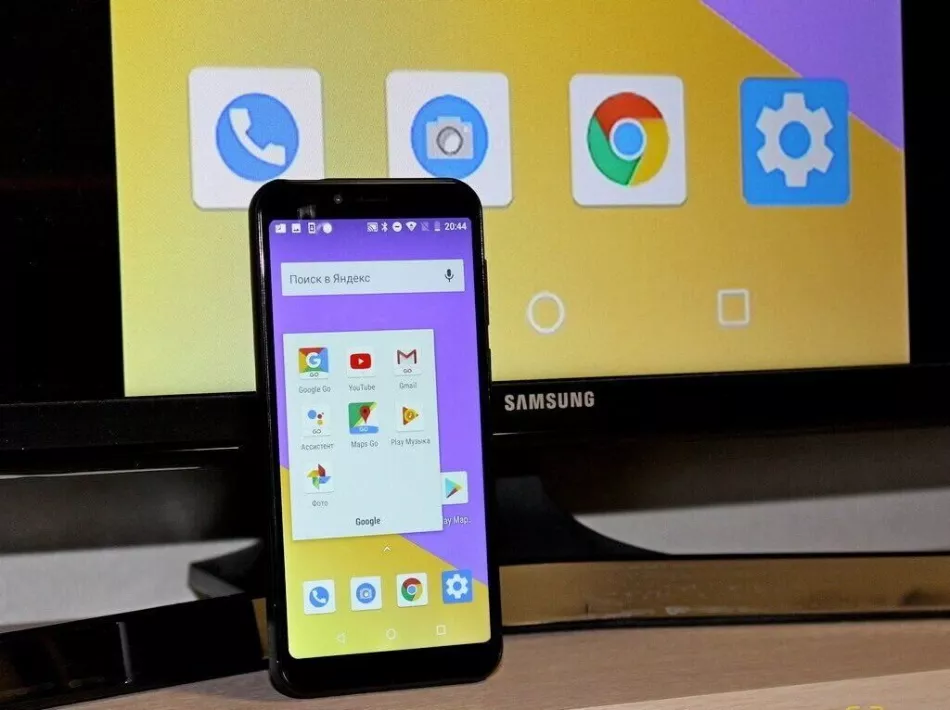 Dzięki niemal identycznej strukturze chipów w Wi-Fi Direct i standardowych modułach Wi-Fi, ten pierwszy generuje sygnał 5-10 razy słabszy
Dzięki niemal identycznej strukturze chipów w Wi-Fi Direct i standardowych modułach Wi-Fi, ten pierwszy generuje sygnał 5-10 razy słabszy
Aby połączyć Wi-Fi Direct, wykonaj następujące czynności:
- Włącz funkcję Wi-Fi Direct w telewizorze w ustawieniach. Zwykle znajduje się w ścieżce „Bezprzewodowe i sieci” - „Wi-Fi” - „Wi-Fi Direct”.
- Telefon rozpocznie skanowanie urządzeń.
- Wybierz spośród nich swój telewizor.
- Użyj polecenia „Wyślij” w opcjach.
Wi-Fi Direct to dobra metoda dla telefonów z systemem Android do wersji 3 włącznie i iPhone'ów do 4s, ponieważ nie współpracują one z nowoczesnymi modułami Wi-Fi.
7: Łączenie przez DLNA
DLNA to zestaw standardów wymiany danych. Jedna z klasycznych i wygodnych opcji, która przypadnie do gustu posiadaczom urządzeń z Androidem.
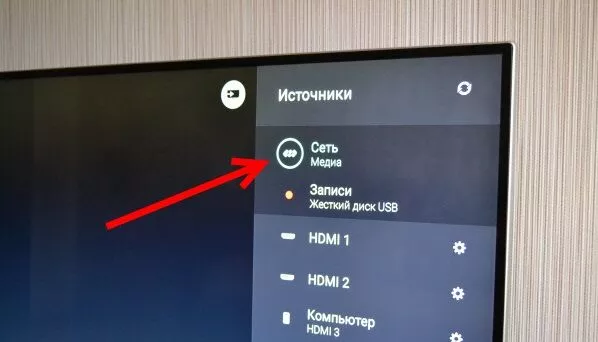 Wśród źródeł w telewizorach Philips interfejs DLNA znajduje się w Media Network - w środku musisz znaleźć ikonę telefonu i wybrać plik do wyświetlenia
Wśród źródeł w telewizorach Philips interfejs DLNA znajduje się w Media Network - w środku musisz znaleźć ikonę telefonu i wybrać plik do wyświetlenia
Aby pracować przez DLNA, wykonaj następujące czynności:
- Podłącz telewizor i smartfon do sieci domowej. Router działa jako punkt dostępowy, a telefon i telewizor są już do niego podłączone. A jeśli jest kabel do połączenia z routerem, możesz go użyć.
- Sprawdź, czy Twój smartfon i telewizor są w tej samej sieci.
- Przejdź do ustawień telewizora i włącz DLNA.
- Otwórz Eksplorator plików lub Galerię na smartfonie.
- Na określonym pliku naciśnij opcje i wybierz odtwarzacz o tej samej nazwie co telewizor.
- Transmisje z innych programów w telefonie i różne ustawienia staną się dostępne po zainstalowaniu BubbleUPnP.
Zdecydowana większość inteligentnych telewizorów obsługuje to połączenie. Rozdzielczość filmów i zdjęć zależy od samych telewizorów: HD lub Full HD. Dzięki DLNA nie można oglądać całej zawartości telefonu, a jedynie pliki wideo, zdjęcia i muzykę. Smartfon i telewizor muszą być podłączone do sieci i obsługiwać tę technologię.
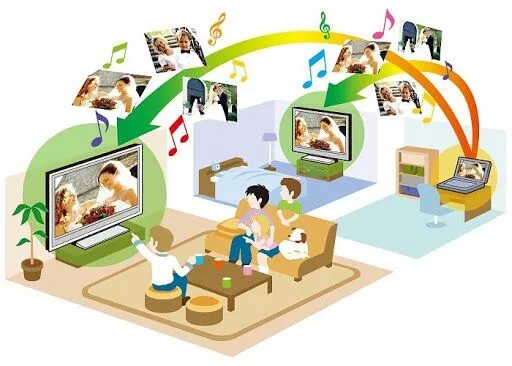 Środowisko DLNA może być przewodowe lub bezprzewodowe i zawsze ma wysoką prędkość niezależnie od liczby uczestników połączenia.
Środowisko DLNA może być przewodowe lub bezprzewodowe i zawsze ma wysoką prędkość niezależnie od liczby uczestników połączenia.
DLNA "ukryte" pod różnymi nazwami na urządzeniach producentów:
- Samsung - AllShare;
- Sony - Odtwarzacz multimediów VAIO;
- LG - INTELIGENTNE UDOSTĘPNIANIE.
Na przykład w telefonie HTC proces przesyłania danych będzie wyglądał następująco: aby rozpocząć odtwarzanie pliku na telewizorze, należy otworzyć galerię, wybrać żądany plik, kliknąć „Więcej” i wybrać odtwarzacz, który odpowiada docelowemu Smart TV.Jeśli po tym plik nie jest wyświetlany na ekranie telewizora, należy zainstalować dodatkowe oprogramowanie o tej samej nazwie z DLNA lub nazwą, pod którą ta technologia jest dostępna u określonego producenta.
8: Przesyłaj multimedia przez Chromecasta
Google opracowało odbiorniki strumieniowe USB Chromecast i Chromecast 2, które działają bezprzewodowo ze smartfonem i łączą się z telewizorem przez USB. Te dyski flash są w rzeczywistości odtwarzaczami multimedialnymi i rozszerzają funkcjonalność konwencjonalnego lub inteligentnego telewizora.
Sekwencja połączenia z telewizorem:
- Podłącz odbiornik do HDMI w telewizorze.
- Po drugiej stronie Chromecasta podłącz do sieci: bezpośrednio lub przez adapter USB.
- Zainstaluj aplikację Chromecast na smartfonie.
- Wprowadź kod, który pojawi się po instalacji.
- Zezwól na dostęp bezprzewodowy.
- Uruchom plik w aplikacji zgodnej z Twoim telewizorem.
- Przejdź do listy urządzeń i kliknij Chromecast.
- Teraz telefon jest odtwarzaczem wyświetlanym na ekranie telewizora.
Dodatkowo zainstaluj aplikację Google Home na smartfonie z systemem iOS lub Android. Pracuj z ustawieniami w tym programie za pośrednictwem swojego konta Google.
 Złożoność pracy z Chromecastem polega na cichym trybie ustawień, podczas gdy musisz zarządzać połączeniami przez przeglądarkę w telefonie i przesyłać zawartość po zainstalowaniu rozszerzenia w przeglądarce
Złożoność pracy z Chromecastem polega na cichym trybie ustawień, podczas gdy musisz zarządzać połączeniami przez przeglądarkę w telefonie i przesyłać zawartość po zainstalowaniu rozszerzenia w przeglądarce
Interfejsy Smart-TV, takie jak Chromecast, wykazują dobrą szybkość interakcji, ale w innych przypadkach może to być trudne.
9: Transfer przez Apple TV
Najwygodniejsza opcja dla posiadaczy urządzeń mobilnych z systemem iOS, którzy chcą oglądać swoje treści na telewizorze.Apple TV i Apple TV 4K to dekodery obsługujące technologię AirPlay, która z kolei jest funkcją aplikacji Apple TV. Sekcja AirPlay odpowiada za organizację oglądania treści wizualnych.
Nie będzie żadnych problemów ani błędów dla posiadaczy aplikacji Apple TV i odtwarzacza Apple TV 4K. Ten odtwarzacz multimedialny synchronizuje wszystkie urządzenia "apple" , jeśli w danym momencie są połączone tą samą siecią bezprzewodową.
Jakość obrazu jest jak najwyższa zarówno pod względem rozszerzenia, jak i zawartości. Możesz liczyć na 1080p bez zakłóceń. Minus - opóźnienie do pół sekundy, które nie pozwoli normalnie grać w gry sieciowe lub gry akcji.
Zrób te rzeczy:
- Podłącz iPhone'a i Smart TV do tej samej sieci.
- Otwórz Centrum sterowania i dotknij Screen Mirroring.
- Wybierz Apple TV z wyświetlonej listy.
Użytkownicy mają opcję powtórki wideo, która umożliwia zapisanie filmu na telewizorze, na którym jest odtwarzany. Apple TV współpracuje z prawie wszystkimi telewizorami Smart TV.
 Odtwarzacz Apple TV musi być regularnie uruchamiany ponownie: w tym celu przejdź do „Ustawienia” - „Ogólne” - „Uruchom ponownie”, a na nowszych urządzeniach w „Ustawienia” - „System” - „Uruchom ponownie teraz”
Odtwarzacz Apple TV musi być regularnie uruchamiany ponownie: w tym celu przejdź do „Ustawienia” - „Ogólne” - „Uruchom ponownie”, a na nowszych urządzeniach w „Ustawienia” - „System” - „Uruchom ponownie teraz”
Jeśli Smart TV jest nowy, a telefon reprezentuje marka Apple, to wszystkie czynności wykonuje się szybko, niemalże jednym kliknięciem. W takim przypadku rozmiar obrazu na zewnętrznym źródle będzie musiał zostać dostosowany.
Apple TV 4K będzie wygodną opcją dla fanów wszelkiego rodzaju gier, ale nadal nie będzie uniwersalna. Aplikacja AirPlay umożliwia tworzenie prezentacji i granie w gry bezpośrednio z telefonu.
10: Łączenie z Miracast
Miracast to połączenie bezprzewodowe oparte na technologii Wireless Display. Kompatybilny z Androidem 4.2 i nowszymi, z Windows Phone 8.1 i nowszymi. Miracast obsługuje większość telewizorów Smart TV. Technologia opiera się na Wi-Fi, ale jeśli w telewizorze nie ma odbiornika Wi-Fi, funkcję tę będzie pełnił adapter podłączony do portu HDMI.
Łączenie przez Miracast - procedura dla smart TV:
- Włącz Miracast w ustawieniach sieci.
- Na smartfonie znajdź „Ekran”, a następnie „Monitor bezprzewodowy”.
- Włącz funkcję Miracast.
- Spośród wykrytych urządzeń Miracast wybierz swój telewizor.
- Obraz natychmiast pojawi się na ekranie telewizora, a jeśli tak się nie stanie, powtórz cały cykl.
Są telewizory z wbudowaną funkcją Miracast. Użytkownik musi tylko włączyć tę funkcję w ustawieniach telewizora, kliknąć „Monitor bezprzewodowy” w telefonie i wybrać telewizor z listy.
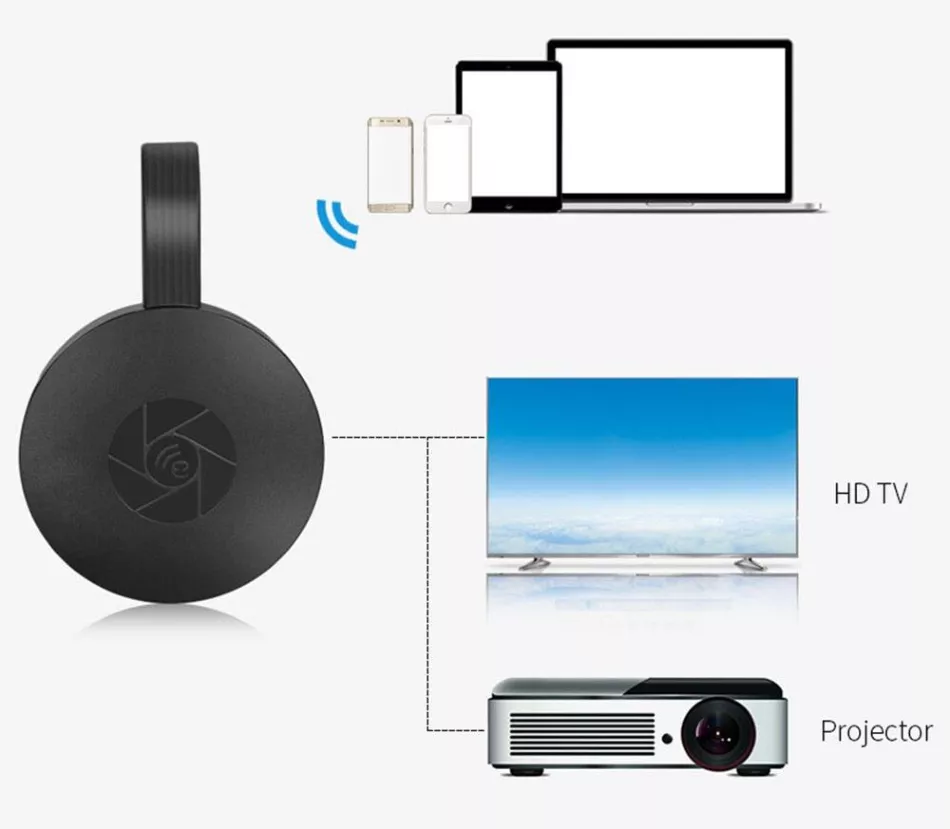 Miracast może działać na wielu urządzeniach iw wysokiej rozdzielczości, szybko przełączając się między Miracast i AirPlay w razie potrzeby
Miracast może działać na wielu urządzeniach iw wysokiej rozdzielczości, szybko przełączając się między Miracast i AirPlay w razie potrzeby
Procedura dla innych telewizorów z obsługą multimediów:
- Kup adapter, najlepiej wielofunkcyjny z obsługą Miracast, AirPlay i Chromecast.
- Włóż adapter do gniazda HDMI w telewizorze i włącz zasilanie USB jako ostatnie, aby uniknąć szybkiego rozładowania.
- Otwórz „Ekran” i „Monitor bezprzewodowy” w telefonie i włącz Miracast, inną opcją jest połączenie przez aplikację Miracast.
Wariant z Miracast jest podobny w znaczeniu do AirPlay, ale gorszy od niego szybkością - opóźnienie sięga 1 sekundy. W przypadku transmisji na żywo wszystko będzie przebiegać jeszcze wolniej. Nie ma sensu używać Miracast do przesyłania transmisji z telefonu komórkowego. Jakość obrazu jest gorsza niż AirPlay.
Nie używaj Miracast dla 4K, jeśli ważna jest wysoka jakość bez żadnej korekty.
 Podczas korzystania z adapterów Miracast dźwięk często nie jest zsynchronizowany, a jeśli jakość treści wideo spada, problem nadal występuje
Podczas korzystania z adapterów Miracast dźwięk często nie jest zsynchronizowany, a jeśli jakość treści wideo spada, problem nadal występuje
Jeśli chodzi o dźwięk, obsługiwany jest wielokanałowy format Dolby ACR 5.1.
Problemem Miracast jest niekompatybilność z niektórymi telewizorami Smart TV i smartfonami.
Który sposób jest najlepszy?
Jeśli możesz połączyć się przez HDMI, nie powinieneś szukać alternatyw. To zarówno szeroki wachlarz możliwości, jak i wysoka jakość. Na drugim miejscu powinny być metody połączenia bezprzewodowego dla urządzeń z tym samym OS lub OS tego samego producenta.
Opcja z Wi-Fi Direct jest uważana za kategorycznie niewygodną, chociaż w niektórych sytuacjach jest idealna. Na przykład, jeśli chcesz wyświetlić kilka plików, a cały proces zajmuje trochę czasu. Metoda USB, nawet jeśli zawiedzie, pozostaje bardzo dostępna ze względu na jej powszechność, ponieważ prawie każdy adapter ma złącze USB. Metoda z MHL ma najwięcej problemów ze zgodnością.
 Szybki sposób: skorzystaj ze standardowego Wi-Fi i aplikacji Smart TV w telefonie, łącząc się przez nią z ekranem telewizora
Szybki sposób: skorzystaj ze standardowego Wi-Fi i aplikacji Smart TV w telefonie, łącząc się przez nią z ekranem telewizora
Właściciele Androida i Smart TV pokochają Miracast. Jeśli chcesz mieć zwykły telewizor, kup już teraz dodatkowego Chromecasta.
Właściciele smartfonów „apple” będą potrzebować kombinacji odtwarzacza multimedialnego Apple TV 4K wraz z adapterami Lighting i Miracast. W większości przypadków do podłączenia telefonu do telewizora potrzebne będą różne adaptery. Kupuj je, kiedy tylko jest to możliwe.
Nawiasem mówiąc, telewizory Smart mogą stać się częścią inteligentnego domu. Czym jest i jak go wyposażyć przeczytasz w tym artykule.
Oprócz inteligentnych telewizorów istnieją inne inteligentne urządzenia domowe zaprojektowane tak, aby Twoje życie było wygodniejsze i prostsze.
Wnioski i przydatne wideo na ten temat
Połącz z aplikacją YouTube i siecią bezprzewodową, połączenie z urządzeniem z Androidem krok po kroku:
Easy Connect TV dla iPhone'a:
Jak podłączyć telefon przez adapter Miracast - krótki opis urządzenia:
Podłączenie telefonu do telewizora jest zwykle możliwe za pierwszym lub drugim razem. Istnieje wiele sposobów, aby to zrobić. Powinieneś skupić się na sprawdzonych opcjach, ale musisz zwrócić uwagę na nowsze technologie mające na celu pełne postrzeganie nowoczesnych treści.
W najnowszych grach jest wiele elementów, dla których doskonały obraz jest fundamentalnie ważny. Stare treści można oglądać nawet przy niestabilnym połączeniu. Przejdź na technologię bezprzewodową, jeśli lubisz wygodę i kompaktowość.
Zadawaj pytania, dziel się cennymi informacjami z innymi czytelnikami. W tym celu dostępny jest formularz opinii, który znajduje się pod artykułem. Powiedz nam, jakich metod połączenia używałeś osobiście i czy byłeś zadowolony z jakości odtwarzania.